- Dropbox არის ერთ-ერთი ყველაზე პოპულარული ღრუბლოვანი მეხსიერების სერვისი მსოფლიოში.
- ქვემოთ მოცემული სტატია დაგეხმარებათ გაასწოროთ პროგრამა Არ არის ინტერნეტ კავშირი შეცდომა Dropbox- ში.
- ამ საოცარი ინსტრუმენტის შესახებ მეტი ინფორმაციისთვის, გაეცანით ჩვენს გვერდს მიძღვნილი Dropbox Hub.
- თუ თქვენ დაინტერესებული ხართ მსგავსი პროგრამით, გადადით ჩვენი ვებსაიტის შენახვის გვერდზე.

ეს პროგრამა გამოასწორებს კომპიუტერის ჩვეულებრივ შეცდომებს, დაგიცავთ ფაილების დაკარგვისგან, მავნე პროგრამებისგან, აპარატურის უკმარისობისგან და მაქსიმალურად შესრულდება თქვენი კომპიუტერი შეასწორეთ კომპიუტერის პრობლემები და ამოიღეთ ვირუსები ახლა 3 მარტივ ეტაპზე:
- ჩამოტვირთეთ Restoro PC Repair Tool რომელსაც გააჩნია დაპატენტებული ტექნოლოგიები (პატენტი ხელმისაწვდომია) აქ).
- დააჭირეთ დაიწყეთ სკანირება Windows– ის პრობლემების მოსაძებნად, რომლებიც შეიძლება კომპიუტერში პრობლემებს იწვევს.
- დააჭირეთ შეკეთება ყველა თქვენი კომპიუტერის უსაფრთხოებასა და მუშაობაზე გავლენის მოსაგვარებლად
- Restoro გადმოწერილია 0 მკითხველი ამ თვეში.
Dropbox ერთ-ერთი ყველაზე პოპულარულია ღრუბლის შენახვა პლატფორმები მსოფლიოში. ამ სერვისით სარგებლობისთვის საჭიროა დააინსტალიროთ Dropbox აპი თქვენს ვინდოუსის კომპიუტერზე. სამწუხაროდ, არსებობს მრავალი შეცდომა, რომელიც შეიძლება მოხდეს ინსტალაციის პროცესში.
Dropbox– ის ერთ – ერთი ყველაზე ხშირი შეცდომაა „ინტერნეტთან კავშირი არ არის ”შეცდომის შეტყობინება. არსებობს კიდევ რამდენიმე მსგავსი პრობლემა ან შეცდომის შეტყობინება, რომლის მოგვარებაც იგივე გადაწყვეტილებებით შეგიძლიათ:
- თქვენი კომპიუტერი ამჟამად ხაზგარეშე რეჟიმშია. გთხოვთ, შეამოწმოთ თქვენი ქსელის პარამეტრები - ეს არის ყველაზე გავრცელებული შეცდომის შეტყობინება, რომელსაც მიიღებთ, როდესაც Dropbox ვერ შეძლებს ინტერნეტთან დაკავშირებას.
- Dropbox– მა კავშირის შეცდომა დაკარგა - კიდევ ერთი საერთო ინტერნეტ კავშირის შეცდომის შეტყობინება.
- Dropbox იწვევს ინტერნეტ პრობლემებს - ეს პირიქითაა. ეს მაშინ, როდესაც Dropbox ხელს გიშლით სხვა აპებში ინტერნეტში შესვლაში. ამის მიუხედავად, ამ პრობლემის მოგვარება შეგიძლიათ ქვემოთ ჩამოთვლილი გადაწყვეტილებებით.
- Dropbox შეცდომა 2 - ეს შეცდომა შეიძლება დამაბნეველი იყოს, მაგრამ ეს ძირითადად ნიშნავს, რომ თქვენ ვერ შეძლებთ ინტერნეტთან დაკავშირებას Dropbox– ის გამოყენებით.
- Dropbox შეცდომა 2 Windows 8.1 - შეცდომა 2 სინამდვილეში უფრო ხშირად გვხვდება Windows 8.1, ვიდრე Windows 10.
- Dropbox დამაკავშირებელი იყო - ასევე შესაძლებელია, რომ თავიდანვე შეძლოთ ინტერნეტთან დაკავშირება, მაგრამ კავშირი შუა რიცხვებში გაწყდება.
საბედნიეროდ, ამ პრობლემების გამოსასწორებლად სწრაფი გადაადგილება არსებობს.
როგორ გამოვასწოროთ Dropbox- ის შეცდომა „თქვენი კომპიუტერი ამჟამად ხაზგარეშეა“
Სარჩევი:
- გამორთეთ თქვენი firewall
- გამოიყენეთ Dropbox– ის ალტერნატივა
- გამორთეთ თქვენი ანტივირუსი
- პროქსი – ს გამორთვა Dropbox– ის პარამეტრებში
- გაუშვით netsh WinSock გადატვირთვის კატალოგის ბრძანება
- გამოიყენეთ ხაზგარეშე ინსტალერი
- გამოიყენეთ აპების პრობლემების გადაჭრა
- ფლეში DNS
არსებობს მრავალი ელემენტი, რამაც შეიძლება გამოიწვიოს ეს საკითხი. მიჰყევით ქვემოთ ჩამოთვლილი პრობლემების გადაჭრის ნაბიჯებს პრობლემის გადასაჭრელად Არ არის ინტერნეტ კავშირი შეცდომა
1. გამორთეთ თქვენი firewall
მთავარი ელემენტი, რომელიც ბლოკავს Dropbox- ის ინსტალაციის პროცესს, არის თქვენი firewall. გამორთეთ იგი რამდენიმე წუთის განმავლობაში, მხოლოდ ინსტალაციის დასასრულებლად და შემდეგ შეგიძლიათ ჩართოთ იგი.
თუ Dropbox– ის გაშვებისას წააწყდებით მსგავს საკითხებს, გამოსავალია დაამატოთ იგი Firewall– ის გამონაკლისების სიაში. აი როგორ უნდა გააკეთოთ ეს:
- გადადით Search- ზე, აკრიფეთ firewall და გახსენით Windows Defender Firewall.
- Წადი ნება დართეთ აპს ან ფუნქციას Windows Defender Firewall– ის საშუალებით.
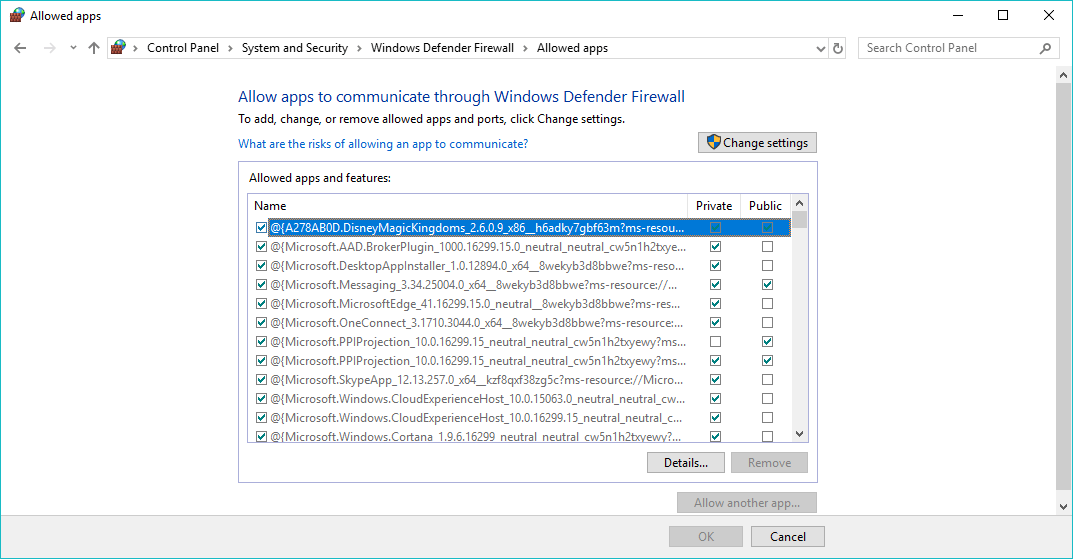
- გადაახვიეთ აპების სიაში და იპოვნეთ Dropbox.
- დარწმუნდით, რომ შეამოწმეთ ორივე პირადი და საზოგადოებრივი
- შეინახეთ ცვლილებები და გადატვირთეთ კომპიუტერი.
2. გამოიყენეთ Dropbox– ის ალტერნატივა

მიუხედავად იმისა, რომ Dropbox მართლაც არის მსოფლიოში ყველაზე პოპულარული ღრუბლოვანი შენახვის სერვისებს შორის, ეს არ ნიშნავს, რომ შეუძლებელია ალტერნატივების გამოყენება.
მოცემულ შემთხვევაში, თუ ყველა გამოსავალი ვერ მოხერხდა და ვერ ნახავთ Dropbox– ს უახლოეს მომავალში, კარგი ალტერნატივაა სინქრონიზაცია.
გაუშვით სისტემის სკანირება პოტენციური შეცდომების აღმოსაჩენად

ჩამოტვირთეთ Restoro
PC სარემონტო ინსტრუმენტი

დააჭირეთ დაიწყეთ სკანირება რომ იპოვოთ ვინდოუსის პრობლემები.

დააჭირეთ შეკეთება ყველა დაპატენტებულ ტექნოლოგიებთან დაკავშირებული პრობლემების გადასაჭრელად.
გაუშვით კომპიუტერის სკანირება Restoro Repair Tool– ით, რომ იპოვოთ შეცდომები, რომლებიც იწვევს უსაფრთხოების პრობლემებს და შენელებას. სკანირების დასრულების შემდეგ, შეკეთების პროცესი შეცვლის დაზიანებულ ფაილებს ახალი Windows ფაილითა და კომპონენტებით.
ღრუბლების შენახვის ეს ინსტრუმენტი გამოირჩევა უსაფრთხოების წარმოუდგენელი მახასიათებლებით, ასევე უზარმაზარი მოქნილობით, თუ რამდენად ადვილად შეძლებთ თქვენს ღრუბლოვან შინაარსზე წვდომას.

სინქრონიზაცია
საოცარი ღრუბლების შესანახი სერვისი, რომელსაც ადვილად შეუძლია ჩაანაცვლოს Dropbox, თუ მისი გამოყენება შეუძლებელია.
Მიიღე ახლა
3. გამორთეთ თქვენი ანტივირუსი
თუ თქვენი firewall– ის გამორთვა არ გამოგადგებათ, სცადეთ მთლიანად გამორთოთ თქვენი ანტივირუსი. ჩართეთ ინსტალაციის პროცესის დასრულების შემდეგ. ამასთან, Dropbox– ის ზოგიერთი მომხმარებელი აცხადებს, რომ ამ ინსტრუმენტმა ინტერნეტი აღიარა მხოლოდ ანტივირუსის დაინსტალირების შემდეგ.
4. პროქსი – ს გამორთვა Dropbox– ის პარამეტრებში
კიდევ ერთი რამ, რასაც შევეცდებით, Dropbox– ის პარამეტრებში პროქსი – ს გამორთვაა. თუ თქვენი მარიონეტული პარამეტრების ავტომატური ამოცნობაა დაყენებული, სავარაუდოდ, რაღაც ვერ წავა არასწორად. ამრიგად, ჩვენ ვაპირებთ პარამეტრების შეცვლას ავტომატურად ამოცნობით და მარიონეტული არ გახდება.
აი როგორ უნდა გააკეთოთ ეს:
- დააჭირეთ Dropbox– ის სიჩქარის ხატულას> აირჩიეთ პარამეტრები
- აირჩიეთ მარიონეტები> შეცვალეთ ავტომატური გამოვლენა მარიონეტულის გარეშე
5. გაუშვით netsh WinSock გადატვირთვის კატალოგის ბრძანება
შესაძლოა Dropbox პრობლემა არ არის. მოდით, ერთი წუთით დავტოვოთ იგი და აღვადგინოთ ქსელის პროტოკოლები ნაგულისხმევ პარამეტრებში. აი როგორ უნდა გააკეთოთ ეს:
- საძიებო მენიუში აკრიფეთ cmd> ადმინისტრატორის როგორც ბრძანების სტრიქონის გაშვება
- ტიპი netsh winsock გადატვირთვის კატალოგი> დააჭირეთ Enter- ს
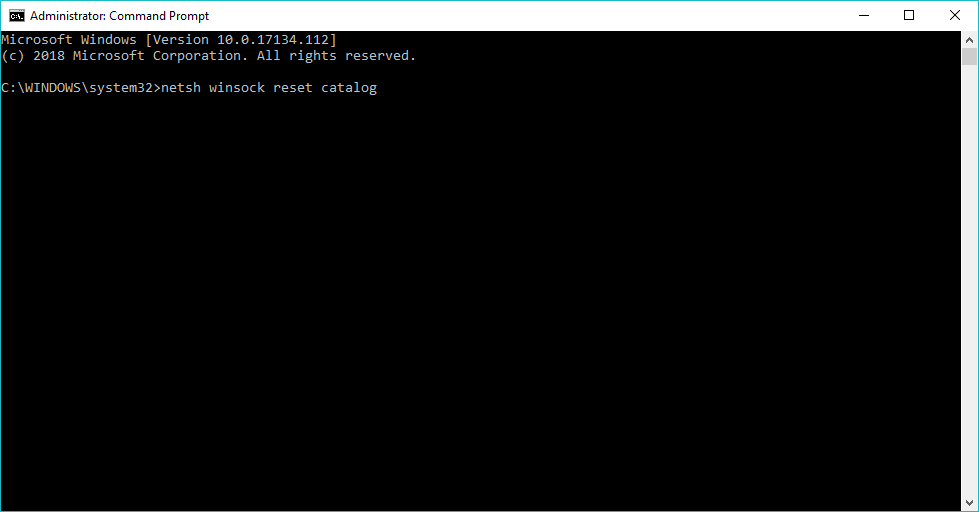
6. გამოიყენეთ ხაზგარეშე ინსტალერი
თუ ჩვეულებრივ ინსტალატორთან პრობლემები გაქვთ, შეგიძლიათ ჩამოტვირთოთ Dropbox ხაზგარეშე ინსტალატორიდან Dropbox– ის ოფიციალური ვებ – გვერდი. უბრალოდ გაუშვით ხაზგარეშე ინსტალერი და მან უნდა დააყენოს Dropbox რაიმე მნიშვნელოვანი პრობლემის გარეშე.
7. გამოიყენეთ აპების პრობლემების გადაჭრა
თუ იყენებთ Dropbox- ის UWP ვერსიას, Windows 10-ის შიგნით არის მოსახერხებელი პრობლემების მოსაგვარებლად, რომელიც პრობლემას გადაჭრის. ეს ინსტრუმენტი არის Windows 10's Troubleshooter. პრობლემების გადასაჭრელად შექმნილია სხვადასხვა საკითხის გადასაჭრელად, მათ შორის ეს Dropbox და Windows 10 პროგრამებისთვის.
აქ მოცემულია, თუ როგორ უნდა აწარმოოთ Windows 10-ის აპების პრობლემების გადაჭრა:
- გადადით პარამეტრებში.
- ნავიგაცია განახლებები და უსაფრთხოება > პრობლემების მოგვარება.
- დააჭირეთ Windows Store პროგრამები და აირჩიე გაუშვით პრობლემების გადაჭრა.
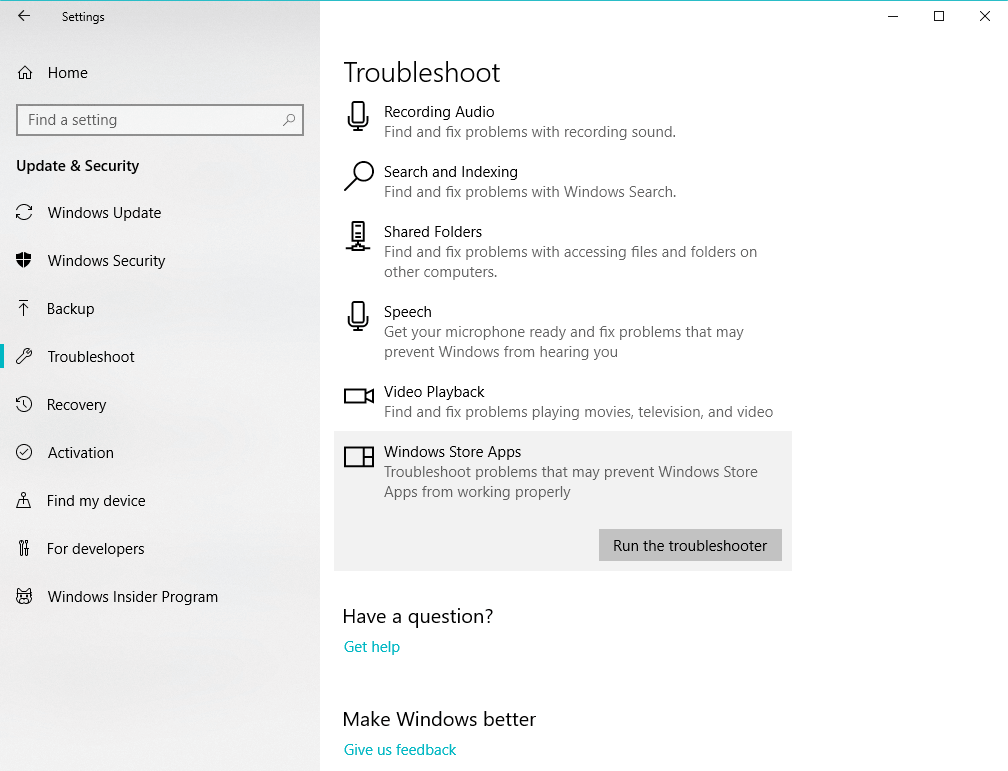
- დაველოდოთ პრობლემების მოგვარების პროცესის დასრულებას.
- გადატვირთეთ კომპიუტერი.
8. ფლეში DNS
დაბოლოს, კიდევ ერთი რამ, რამაც შეიძლება გამოიწვიოს Dropbox ინტერნეტთან კავშირის პრობლემები, არის DNS. თუ თქვენი DNS პარამეტრები არასწორად არის დაყენებული, თქვენ ვერ გამოიყენებთ ზოგიერთ აპს, მათ შორის Dropbox- ს. ამ შემთხვევაში გამოსავალია DNS პარამეტრების გაფუჭება და მისი ნორმალურ მდგომარეობაში დაბრუნება.
აი რა უნდა გააკეთოთ:
- გადადით ძებნაზე, აკრიფეთ სმდდა ღია ბრძანების სტრიქონი, როგორც ადმინისტრატორი.
- შეიყვანეთ შემდეგი ბრძანებები და დააჭირეთ ღილაკს Enter თითოეული მათგანის შემდეგ:
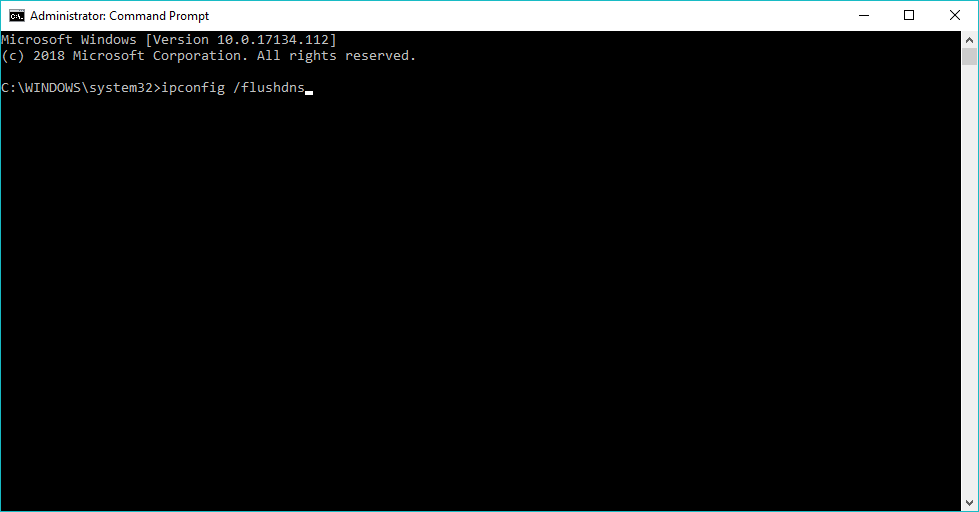
ipconfig / flushdnsipconfig / registerdnsipconfig / გამოცემაipconfig / განახლებაNETSH WinSock გადატვირთვის კატალოგიNETSH int ipv4 გადატვირთვის გადატვირთვისას. LogNETSH int ipv6 გადატვირთვის გადატვირთვისას. Logგასვლა
9. გადატვირთეთ კომპიუტერი
ეს დაახლოებით ამაშია, ჩვენ, რა თქმა უნდა, ვიმედოვნებთ, რომ ერთი გამოსავალი მაინც დაგეხმარებათ Dropbox– ში ინტერნეტ – კავშირის პრობლემების მოგვარებაში. თუ სხვა პრობლემებს წააწყდით "ინტერნეტ კავშირის გარეშე" Dropbox შეცდომის გამოსასწორებლად, პრობლემის მოგვარების ეტაპები შეგიძლიათ ჩამოთვალოთ ქვემოთ მოცემულ კომენტარში.
 კიდევ გაქვთ პრობლემები?შეასწორეთ ისინი ამ ინსტრუმენტის საშუალებით:
კიდევ გაქვთ პრობლემები?შეასწორეთ ისინი ამ ინსტრუმენტის საშუალებით:
- ჩამოტვირთეთ ეს PC სარემონტო ინსტრუმენტი TrustPilot.com– ზე შესანიშნავია (ჩამოტვირთვა იწყება ამ გვერდზე).
- დააჭირეთ დაიწყეთ სკანირება Windows– ის პრობლემების მოსაძებნად, რომლებიც შეიძლება კომპიუტერში პრობლემებს იწვევს.
- დააჭირეთ შეკეთება ყველა დაპატენტებულ ტექნოლოგიებთან დაკავშირებული პრობლემების გადასაჭრელად (ექსკლუზიური ფასდაკლება ჩვენი მკითხველისთვის).
Restoro გადმოწერილია 0 მკითხველი ამ თვეში.



